1、下载nexus工具
nexus工具是sonatype公司旗下的一款maven私服产品,专门用来做私服服务器的。
(1)官网下载
下载地址为:Download (sonatype.com)![]() https://help.sonatype.com/repomanager3/product-information/download 自己在里边选择对应的操作系统版本,然后下载对应的软件;
https://help.sonatype.com/repomanager3/product-information/download 自己在里边选择对应的操作系统版本,然后下载对应的软件;
(2)百度云下载
链接:https://pan.baidu.com/s/11cxvTNiiN1KMv4l4tpPNDA?pwd=1111
提取码:1111

2、nexus服务器的启动
(1)先下载解压nexus的压缩包到本地磁盘,任意一个非中文字的目录之下;

(2)打开【私服服务器】所在的目录:需要在控制台启动nexus服务器

(3)进入bin目录之中,采用cmd命令启动nexus服务器:

此时注意,不能直接点击nexus.exe,必须在当前目录当中,打开cmd,
输入命令:nexus.exe /run nexus
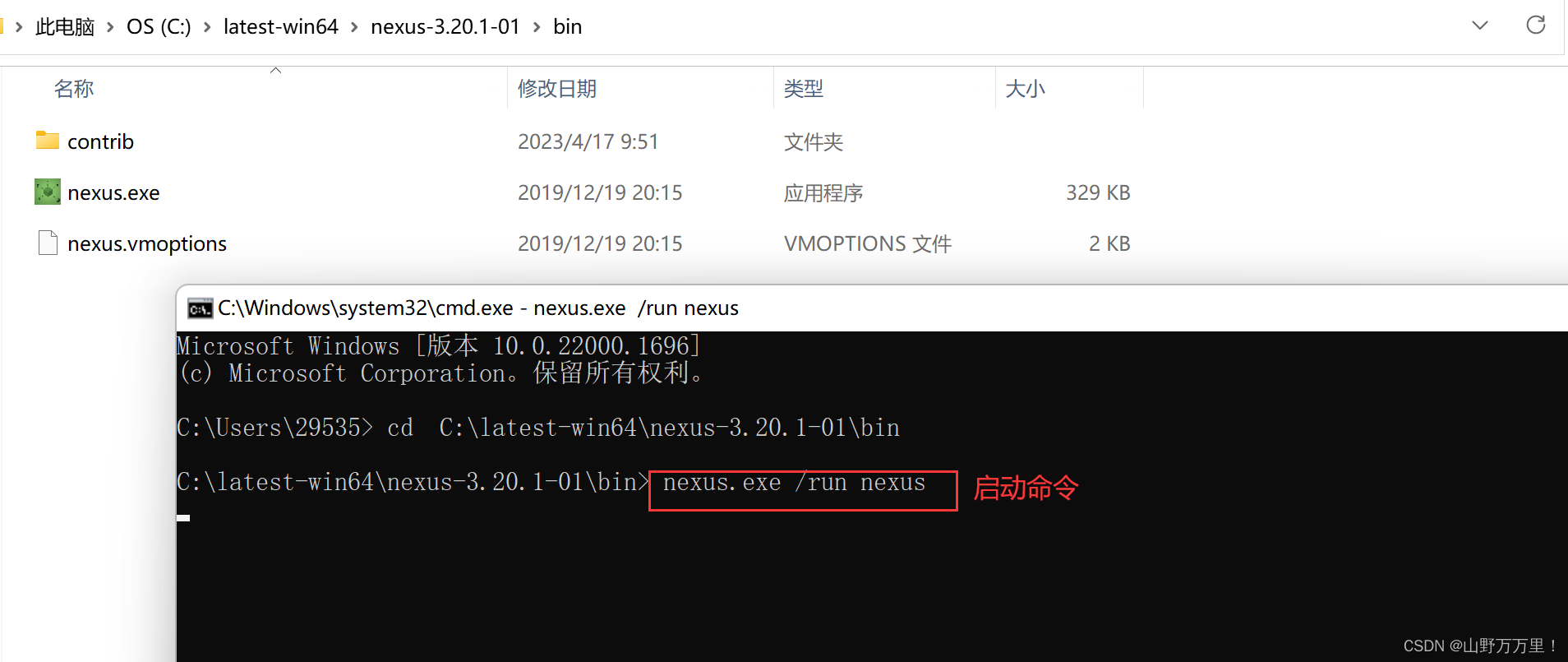
此时需要等待一段时间,当出现以下信息的时候就说明启动成功了!

(3)访问nexus服务器了,默认端口是8081
URL:http://localhost:8081

以上为nexus服务器的访问界面。
3、修改nexus的默认端口(自选,可以不改)

4、登录私服+修改密码


- 用户名:admin
- 用户密码:看admin.password里边的那一串数据
例如:

- 登录之后,需要重新设置新的密码,然后再用新的账户密码重新登录一下即可。

5、创建仓库
- 先按照图示,进入创建仓库页面


- 然后给仓库起名字、选择版本类型
 点击新建仓库即可
点击新建仓库即可 - 将新建好的仓库放到指定的仓库组当中


然后点击保存即可。
6、手动上传资源
- 选中指定的仓库,然后点击上传按钮

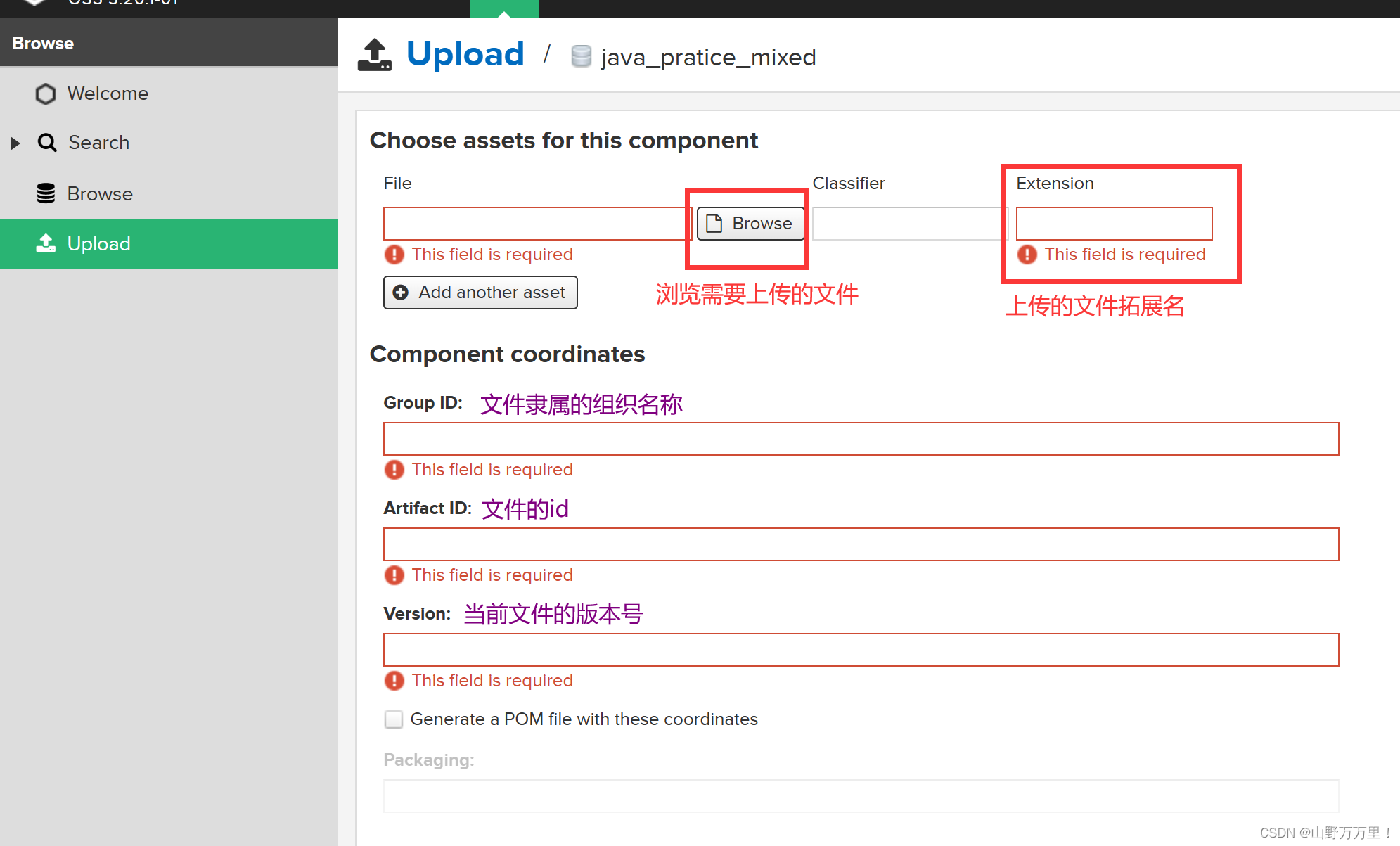
上传完毕之后,点击保存即可。
- 浏览刚刚上传的资源

7、使用idea进行资源的上传
(1)先在本地的maven客户端配置文件中,去配置一下目标宿主仓库的名称、登录用户、密码


(2)然后编辑maven的配置文件-settings.xml
- 先在servers标签当中配置一下目标仓库的名字、登录私服的用户名、密码

- 从私服服务器里边拷贝目标仓库的地址

- 在mirrors标签当中,配置私服的地址

(3)在idea的当前工程项目中,配置访问私服上传资源保存的位置。
- 在目标工程项目的pom文件中配置(最好配置在父工程的pom.xml中)

- pom.xml配置文件当中配置访问私服、上传资源保存的位置:

- 发布项目,上传资源到私服中的指定宿主仓库里边

- 查看控制台的效果

- 最后在私服上边查看一下,是否已经上传成功?

8、最后小结:
- 宿主仓库:是专门用来保存上传的资源的;
- 仓库组:用于对一个个的宿主仓库进行管理;
- 当期望使用idea进行访问私服、资源上传的时候:
- 需要先在maven客户端的文件里边修改settings.xml配置文件,server标签中添加-要访问的宿主仓库名称+登录私服的用户名及密码,在mirror标签当中添加私服中的仓库组相关信息(url从私服当中复制仓库组的url);
- 在idea的项目里边,在pom.xml配置文件当中,采用distributionManagement标签对访问私服、上传资源的地址进行配置,其中id属性对应-仓库组里边管理的指定宿主仓库名字、url属性对应宿主仓库的访问url;




















 3782
3782











 被折叠的 条评论
为什么被折叠?
被折叠的 条评论
为什么被折叠?








